


使用Windows 10时,你可能会发现在点击关机按钮时,关机菜单中缺少了通常的睡眠选项。睡眠模式对于快速恢复系统状态和节省电力非常重要。如果你的Windows 10关机菜单中没有睡眠选项,不要担心,下面将介绍几种可能的原因和解决方法。
具体步骤如下:
1、右键点击开始按钮。

2、在弹出的列表中选择“运行”,并点击打开。
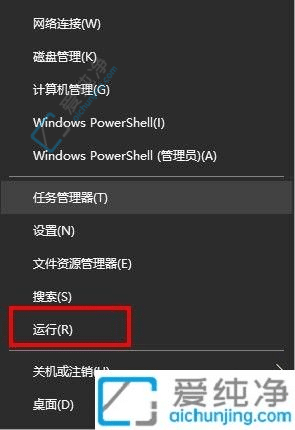
3、在运行对话框中输入“gpedit.msc”,然后按回车键。
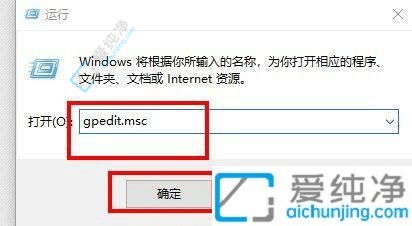
4、打开本地组策略编辑器后,依次展开“计算机配置” -> “管理模板” -> “系统” -> “电源管理”。
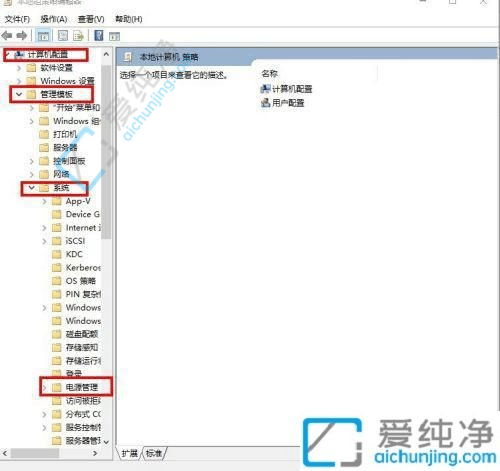
5、在右侧窗格中找到并双击打开“睡眠设置”。
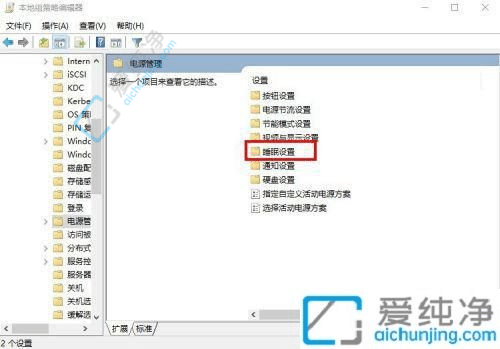
6、在打开的睡眠设置窗口中,分别对“睡眠时允许待机状态(S1-S3)”进行设置:对于使用电池和接通电源,都选择“未配置”。
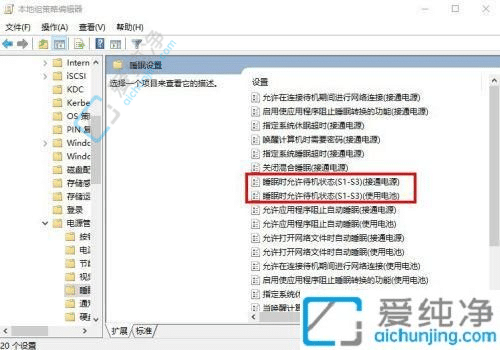
7、在弹出的设置窗口中,选择“未配置”,然后点击“应用”和“确定”。对另一个选项也重复相同的操作。
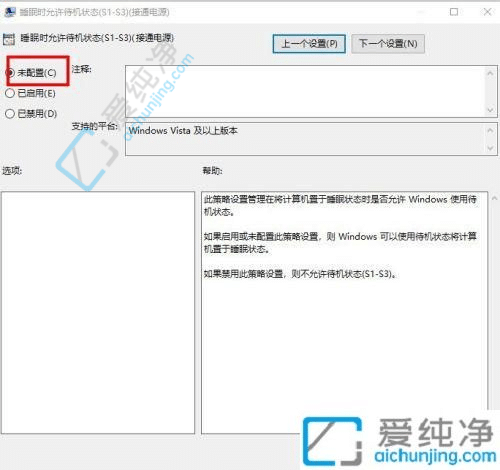
8、最后,进入系统设置,设置睡眠的时间。完成设置后,重新启动电脑即可看到睡眠选项生效。
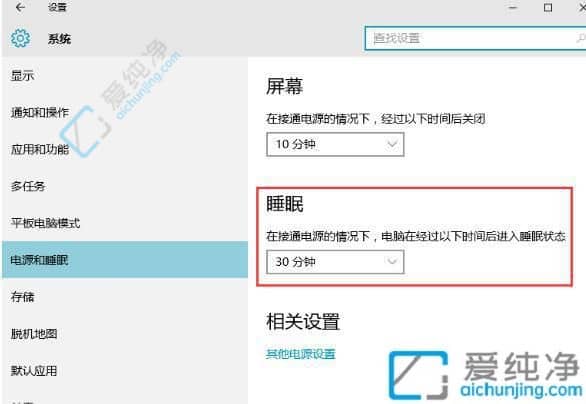
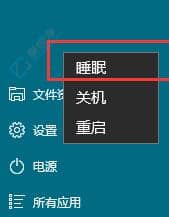
希望通过本文介绍的方法,你能够轻松地解决Windows 10关机菜单中缺少睡眠选项的问题。
| 留言与评论(共有 条评论) |